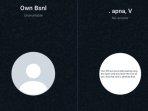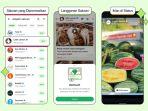Tekno
2 Cara Menggunakan Teks Otomatis di Google Meet Web dan HP
Pada dasarnya subtitle, Anda dapat mengaktifkan teks langsung di Google Meet Web, mematikannya jika diperlukan, dan mengubah bahasa.
Ini menghilangkan sorotan biru dari tombol dan menonaktifkan subtitle.
Metode dua: Klik tiga titik, pilih "Keterangan", pilih "Mati", dan klik "Terapkan."
Metode tiga: Klik tiga titik, pilih "Pengaturan", pilih "Keterangan", dan nonaktifkan sakelar di bagian atas.
Teks Otomatis di Aplikasi Seluler Google Meet
Jika Anda bergabung dengan Google Meet dari perangkat Android, iPhone, atau iPad, Anda dapat mengaktifkan teks otomatis dengan mudah.
Buka aplikasi Meet dan bergabung atau mulai rapat seperti biasa.
Ketuk tiga titik di kanan bawah dan pilih "Tampilkan Teks."
Anda akan melihat teks ditampilkan di bagian bawah layar saat peserta berbicara.
Baca juga: 8 Cara Memburamkan Latar Belakang di Google Meet Web
Ubah Bahasa di Aplikasi Seluler Google Meet
Mirip dengan situs Google Meet Web, teks tersedia dalam bahasa Inggris di semua lokal.
Untuk Asia Pasifik atau Eropa, Anda dapat memilih bahasa Inggris, Prancis, Jerman, Portugis, atau Spanyol.
Saat pertama kali mengaktifkan teks otomatis, Anda akan melihat pesan singkat bahwa teks telah diaktifkan dengan bahasa yang Anda pilih.
Untuk segera mengubah bahasa, ketuk bahasa dengan warna biru di dalam pesan.
Pilih "Bahasa" di bawah Teks, pilih dialek, dan ketuk panah untuk kembali.
Anda kemudian dapat mengetuk X di kiri atas untuk menutup Pengaturan.